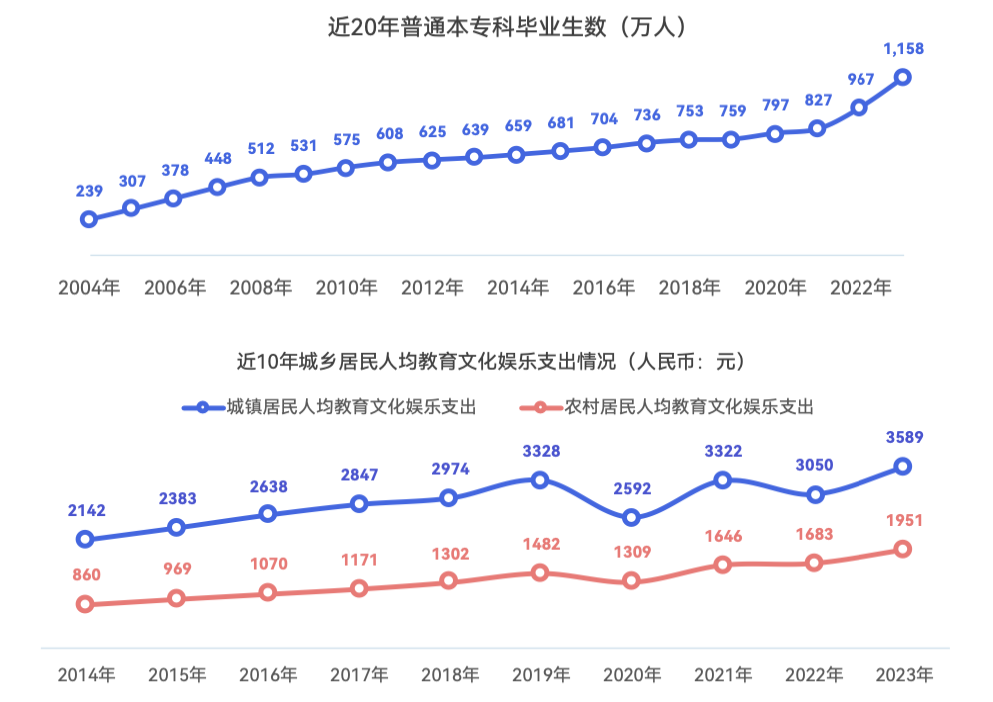学习如何在Axure中轻松实现宽度自适应设计,确保您的原型在不同屏幕尺寸下都能完美展示。提高用户体验,优化SEO性能,让网页设计既美观又实用。掌握响应式设计技巧,提升网站访问量与用户留存率。
最佳答案
在当今数字化时代,用户体验设计越来越受到重视,而Axure作为一款强大的原型工具,在产品设计者中使用广泛。今天来分享下“Axure如何设置自适应宽度”希望对各位同学有所帮助。
为什么宽度自适应很重要?
在设计网页、应用或软件时,不同设备的屏幕尺寸各异,因此设计元素需要能够根据屏幕宽度进行自适应调整,以确保在任何设备上都能够呈现良好的用户体验。通过设置宽度自适应,可以使设计更加灵活和适应性强,提升用户体验。
如何在Axure中设置宽度自适应?
1. 使用百分比布局:在Axure中,可以通过设置元素的宽度为百分比来实现宽度自适应。例如,将一个框架的宽度设置为100%,这样无论在何种设备上,该框架都会根据屏幕宽度进行调整。
2. 使用动态面板:通过利用Axure中的动态面板功能,可以实现在不同状态下元素的自适应显示。设计师可以创建多个状态,并针对不同状态设置不同的宽度,从而实现自适应效果。
3. 媒体查询:借助Axure支持的媒体查询功能,设计师可以根据不同的屏幕尺寸设置不同的样式,以确保在不同设备上都有最佳的展示效果。
4. 流式布局:通过设置元素的流式布局,可以使元素随着页面宽度的改变而调整位置和大小,从而实现宽度自适应的效果。
在进行界面设计时,设置宽度自适应是设计师必须掌握的重要技能之一。Axure作为一款功能强大的原型设计工具,提供了多种实现宽度自适应的方法,设计师们可以根据项目需求灵活运用,以提升用户体验和设计质量。通过不断的学习和实践,设计师们可以更好地应对不同设备和屏幕尺寸带来的挑战,创造出更具有吸引力和互动性的设计作品。
希望以上内容对各位同学有所帮助,如果对Axure设置宽度自适应还有其他疑问或想了解更多技巧,欢迎留言讨论!感谢阅读!
其他答案
在Axure中设置宽度自适应,可以按照以下步骤进行:
1. 打开软件并启用自适应功能:
- 首先,打开Axure软件。
- 在属性栏中,找到并勾选“自适应”选项。
2. 设置自适应的屏幕大小:
- 点击启用旁边的图标,在弹出的对话框中设置屏幕宽度。
- 例如,可以将大屏宽度设置为1920,但也可以根据需要修改各个屏幕的宽度。
3. 在画布中绘制内容:
- 在设置好的屏幕宽度下,开始在画布中绘制内容。以矩形为例,绘制时要注意页面中的边线,确保内容不超过边线。
4. 调整不同屏幕尺寸下的内容:
- 选择不同的屏幕尺寸(如1024和768),然后相应地调整内容(如矩形的宽度)以适应这些屏幕尺寸。
- 同样地,在调整过程中要注意不要超过各个屏幕尺寸的边线。
5. 勾选“影响所有视图”并保存预览:
- 勾选“影响所有视图”选项,确保所做的调整会影响到所有已设置的屏幕尺寸。
- 保存文件后,在浏览器中预览效果,并尝试拖动浏览器大小来验证是否实现了自适应。
6. 注意事项:
- 在选择某一个尺寸进行调整时,要确保内容不要超出该尺寸的边界线。
- 可以通过添加多个视图来覆盖更广泛的屏幕尺寸范围,并根据需要进行调整。
通过以上步骤,我们就可以在Axure中成功设置宽度自适应了。我们的设计原型在不同屏幕尺寸下都能良好地呈现和展示。